Administratie - Kortingen
Stel kortingswaarden in wanneer een klant een bepaald aantal dagen/uren boekt.
U moet de kortingen die u wilt gebruiken in de kalenderinstellingen selecteren. Dezelfde kortingen kunnen worden gebruikt in een onbeperkt aantal kalenders.
Een korting toevoegen
- Stap 1 - Klik op de "plus" knop om een nieuwe korting toe te voegen.
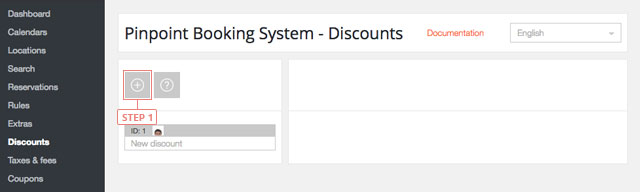
Nadat u op de knop hebt geklikt, verschijnt de korting in de onderstaande lijst.
Kortingen instellen
- Stap 1 - Selecteer de korting uit de lijst om de informatie weer te geven.
- Veld 2 - Naam wijzigen
- Veld 3 - Wijzig de taal waarin u de korting wilt bewerken.
- Veld 4 - Voeg de extra's prijs toe in de berekeningen - standaard uitgeschakeld
- Knop 5 - Korting toevoegen
- Knop 6 - Korting verwijderen
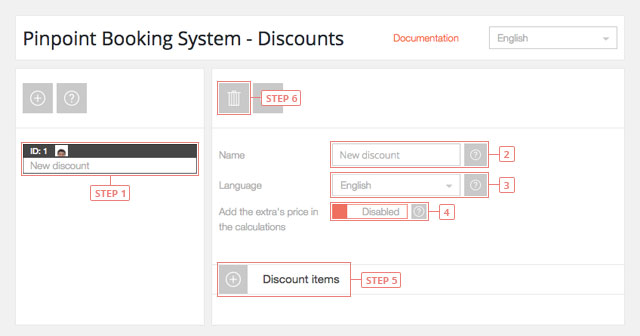
Nadat u op de knop "Toevoegen" hebt geklikt, verschijnt het kortingsartikel eronder.
Een kortingspost instellen
Een kortingspost bevat de gegevens voor een geboekte tijdsverloop.
De volgorde van de items geeft voorrang aan het gebruik. Het laatste item heeft een hogere prioriteit.
- Knop 1 - Omschakelbare iteminstellingen
- Knop 2 - Item verwijderen
- Knop 3 - Item sorteren
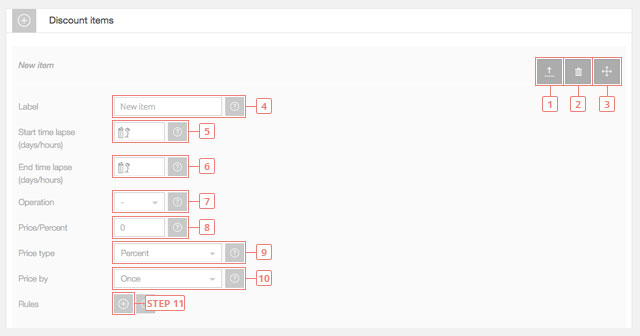
- Veld 4 - Voer een itemlabel in (wordt door de klant gezien).
- Veld 5 - Voer het aantal dagen/uren voor het begin van het tijdsverloop in. Laat het leeg, zodat het vanaf 1 dag/uur kan beginnen. Als u het toepast op een kalender die dag gebruikt, betekent dit dagen, als u uren in uw kalender gebruikt, betekent dit uren.
- Veld 6 - Voer het aantal dagen/uren voor het einde van het tijdsverloop in. Laat het leeg om onbeperkt te zijn.
- Veld 7 - Selecteer item prijsbewerking. U kunt een waarde optellen of aftrekken.
- Veld 8 - Voer item prijs in.
- Veld 9 - Selecteer het prijstype van het item. Het kan een vaste waarde zijn of een percentage van de prijs.
- Veld 10 - Selecteer item prijs per. De prijs kan eenmalig of per dag/uur worden berekend.
- Knop 11 - Kortingsregel toevoegen.
Nadat u op de knop "Toevoegen" hebt geklikt, verschijnt de kortingsregel daaronder.
Stel een korting item regel
Een kortingsregel bepaalt de kortingen voor een bepaalde periode.
De volgorde van de regels geeft voorrang aan het gebruik. De laatste regel heeft een hogere prioriteit. Een regel zal ook artikelgegevens overschrijven.
- Knop 1 - Verwijder regel.
- Knop 2 - Sorteer regel.
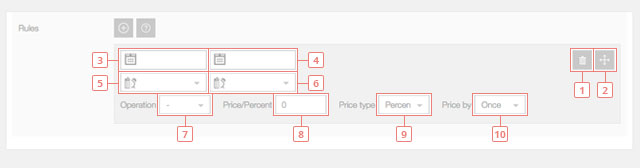
- Veld 3 - Voer de startdatum van de regel in, wanneer de kortingsregel wordt gebruikt. Laat het leeg om vanaf vandaag te beginnen.
- Veld 4 - Voer de einddatum van de regel in, wanneer de kortingsregel niet meer wordt gebruikt. Laat leeg als u geen einddatum wilt hebben.
- Veld 5 - Voer het startuur van de regel in, wanneer de kortingsregel wordt gebruikt. Laat het leeg zodat de regel vanaf het begin van de dag begint.
- Veld 6 - Voer regel einde uur in, wanneer de kortingsregel niet meer wordt gebruikt. Laat het leeg, zodat de regel aan het einde van de dag vervalt.
- Veld 7 - Selecteer regel prijs operatie. U kunt een waarde optellen of aftrekken.
- Veld 8 - Voer regelprijs in
- Veld 9 - Selecteer het type regelprijs. Het kan een vaste waarde zijn of een percentage van de prijs.
- Veld 10 - Selecteer regel prijs door. De prijs kan eenmalig of per dag/uur worden berekend.